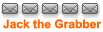Übrigens hatte ich auch ein Muttiheft und da standen nicht immer schöne Sachen drinn
Welches Tool für mehre Audiospuren und mehrere Filme ?
@Keks: Super Anleitung, THX !
Übrigens hatte ich auch ein Muttiheft und da standen nicht immer schöne Sachen drinn
Übrigens hatte ich auch ein Muttiheft und da standen nicht immer schöne Sachen drinn
SAGEM black 2xI aktuelles JtG Team Image
SAGEM grey 2xI aktuelles JtG Team Image
Software: Gentoo stage1, KDE 3.4
Hardware: P4-3 GHz@3,2, Asus P4P800E-Deluxe, GF-6800LE@400:850:16/6,2048 MB RAM, NEC 1300A (gepatcht)
Warum ich gegen SuSE bin
-----------------
SAGEM grey 2xI aktuelles JtG Team Image
Software: Gentoo stage1, KDE 3.4
Hardware: P4-3 GHz@3,2, Asus P4P800E-Deluxe, GF-6800LE@400:850:16/6,2048 MB RAM, NEC 1300A (gepatcht)
Warum ich gegen SuSE bin
-----------------
@all
Danke für die Blumen. Wenn ich mal wieder was weiß, könnt Ihr auf mich zählen.
@Levi
Was meinst Du, warum ich heute noch versuche Bienchen in mein Muttiheft zu bekommen. Ich habe wohl viel auszugleichen... Nee, in Wirklichkeit war ich wohl ein ziemlich braver Schüler *selber staun*
@relaff
Die Bienchen gabs bei uns auch immer unter die Hausarbeit, glaube ich. Aber Muttiheft klingt einfach viel schöner.
Kapitel kannst Du beim Authoren mit IfoEdit einbauen, indem Du unter Scene Changes/Chapters eine CellTimes.txt angibst, die die Framenummern der Kapitelanfänge enthält. Einfach die Zahlen in die Datei schreiben und mit Return trennen. Nur die 0 für den Filmanfang darfst Du nicht angeben, sonst trägt IfoEdit die Kapitel nicht wirklich ein. Ich vermute mal, daß die Framenummern das sind, was z.B. ProjectX beim Schneiden anzeigt, aber probiert habe ich es nicht. Ich weiß nur, daß man mit IfoEdit die Celltimes aus einer IFO Datei, die Kapitel enthält, in ein File saven kann.
@Triple0815
Ich habe auch alle meine SVCD's umkopiert, als ich mit DVD angefangen habe, Gott sei Dank habe ich das hinter mir. Allerdings hatte ich jeweils nur einen Ton dabei. Damals habe ich mir selber ein HowTo geschrieben, damit ich jeweils am nächsten Tag noch wußte wie das geht und nicht immer Herrn Alzheimer fragen mußte. Kann ja nicht schaden, wenn ich Dir das hier anhänge (eigentlich müßte es auch mit mehreren Tönen funktionieren):
Danke für die Blumen. Wenn ich mal wieder was weiß, könnt Ihr auf mich zählen.
@Levi
Was meinst Du, warum ich heute noch versuche Bienchen in mein Muttiheft zu bekommen. Ich habe wohl viel auszugleichen... Nee, in Wirklichkeit war ich wohl ein ziemlich braver Schüler *selber staun*
@relaff
Die Bienchen gabs bei uns auch immer unter die Hausarbeit, glaube ich. Aber Muttiheft klingt einfach viel schöner.
Kapitel kannst Du beim Authoren mit IfoEdit einbauen, indem Du unter Scene Changes/Chapters eine CellTimes.txt angibst, die die Framenummern der Kapitelanfänge enthält. Einfach die Zahlen in die Datei schreiben und mit Return trennen. Nur die 0 für den Filmanfang darfst Du nicht angeben, sonst trägt IfoEdit die Kapitel nicht wirklich ein. Ich vermute mal, daß die Framenummern das sind, was z.B. ProjectX beim Schneiden anzeigt, aber probiert habe ich es nicht. Ich weiß nur, daß man mit IfoEdit die Celltimes aus einer IFO Datei, die Kapitel enthält, in ein File saven kann.
@Triple0815
Ich habe auch alle meine SVCD's umkopiert, als ich mit DVD angefangen habe, Gott sei Dank habe ich das hinter mir. Allerdings hatte ich jeweils nur einen Ton dabei. Damals habe ich mir selber ein HowTo geschrieben, damit ich jeweils am nächsten Tag noch wußte wie das geht und nicht immer Herrn Alzheimer fragen mußte. Kann ja nicht schaden, wenn ich Dir das hier anhänge (eigentlich müßte es auch mit mehreren Tönen funktionieren):
Code: Alles auswählen
SVCD2DVD HowTo
Problem:
Du hast eine SVCD oder ein kompatibles File (MPGEG-2 480*576*25)
und möchtest daraus eine DVD brennen.
Du brauchst:
1) TMPGEnc (30 Tage Testversion unter www.pegasys-inc.com)
2) IfoEdit (frei unter www.ifoedit.com)
3) irgendein Brennprogramm (z.B. Nero als 30 Tage Demo unter www.ahead.com)
Und so geht's:
1) (entfällt, wenn Du nur ein File hast)
mit TMPGEnc (File/MPEG Tools/Merge & Cut)
die Files zusammenfassen (in der richtigen Reihenfolge adden
und in eine Datei schreiben lassen)
Soll von einem File nicht die volle Länge genommen werden (z.B. weil die
Einzeldateien sich überschneiden), kann der notwendige Range mit Edit
festgelegt werden. Hängt sich TMPGEnc dabei auf (passiert üblicherweise
bei Files, die von der fertigen SVCD kommen), muß dieses File zunächst mit
Merge & Cut nur mit sich selbst "gemerget" werden. Die entstehende Datei
läßt sich dann auch editen.
2) mit TMPGEnc (File/MPEG Tools/Simple De-multiplex)
das File in Video und Audio trennen
3) Das Audiofile sollte 224 kbps und 48 kHz haben. (kann man z.B. mit
MP3Ext von www.mutschler.de/mp3ext testen) Wenn nicht, mit TMPGEnc
entsprechend umcodieren: Im Hauptprogrammfenster unter Audio Source
eintragen (Video Source bleibt frei), das Setting DVD PAL laden und
ES (Audio only) anklicken.
4) In IfoEdit neue DVD anlegen (DVD Author/Author new DVD). Mit TMPGEnc
erstellte Video- und Audiofiles als Source angeben und wenn vorhanden die
Cell Times der Chapter eintragen (müssen als Framenummer jeweils durch
Return getrennt in einer Textdatei stehen, erste Zahl muß größer 0 sein).
Bei Auswahl des Audiofiles kann dessen Sprache definiert werden.
5) In IfoEdit VOB Extras wählen und folgendes aktivieren:
"Correct Vob-Unit (Navigation Pack) pointers in VOB-files"
"Correct original IFO files."
"Create new IFO files. (Movie only)"
"Remove P-UOps"
"Remove Macrovision"
"Adjust Vob-Unit pointers"
"Adjust Audio/Subp point."
Als Destination den Quellpfad angeben, Files werden dann einfach aktualisiert.
6) Geschafft! Die erstellten .VOB, .IFO und .BUP Files müssen nun nur noch mit
Nero o.ä. in das VIDEO_TS Verzeichnis einer DVD geschrieben werden und fertig!Premiere Komplett -> Nokia d-box -> NFS -> Linksys NSLU2 -> Seagate Barracuda 160GB -> AMD AthlonXP 1800+ -> Win XP Home -> ProjectX -> IfoEdit -> Nero Burning Rom -> LG GSA-4040B -> Grundig GDP 5100 -> Loewe Nemos 32 -> -1,25 dpt re -2,25 dpt li
-
Marco_Polo
- Einmal-Streamer

- Beiträge: 2
- Registriert: So 01 Feb 2004, 18:32
@Keks
Hi,
ich habe folgendes Problem, wenn ich deine Anleitung anwende. Wenn ich z.B. 3 Filme so bearbeitet habe und ich diese dann in Abmahnerfalle importiere um diese dann verkleinern zu lassen, damit sie auf eine DVD passen, dann zeigt mir Abmahnerfalle im Info-Feld an, daß die Zusammenstellung auf 4,463 MByte komprimiert wurde. Wenn aber der Komprimierungsvorgang "Backup" gelaufen ist, dann zeigt er als Ergebnis an, daß die Zusammenstellung eine Größe von 4,505 MByte hat, was wiederum zu groß ist um auf eine DVD zu brennen. Dieser Fehler ist mir zum ersten Mal bei DVD Abmahnerfalle untergekommen. Ist es ein Fehler in Abmahnerfalle oder hat es etwas mit der Vorarbeit durch IfoEdit zu tun ?
Vielleicht kann mir einer hier weiterhelfen, weil ich auch nicht nur 2 Filme auf die DVD brennen möchte, sondern 3. Wobei das bei der Größe und der Komprimierung zwischen 55% - 60% auch kein Problem darstellen sollte.
Also, wer weiß eine Lösung ?!?
Ciao,
Marco
Versionen:
Abmahnerfalle 3.14
IfoEdit 0.96
Hi,
ich habe folgendes Problem, wenn ich deine Anleitung anwende. Wenn ich z.B. 3 Filme so bearbeitet habe und ich diese dann in Abmahnerfalle importiere um diese dann verkleinern zu lassen, damit sie auf eine DVD passen, dann zeigt mir Abmahnerfalle im Info-Feld an, daß die Zusammenstellung auf 4,463 MByte komprimiert wurde. Wenn aber der Komprimierungsvorgang "Backup" gelaufen ist, dann zeigt er als Ergebnis an, daß die Zusammenstellung eine Größe von 4,505 MByte hat, was wiederum zu groß ist um auf eine DVD zu brennen. Dieser Fehler ist mir zum ersten Mal bei DVD Abmahnerfalle untergekommen. Ist es ein Fehler in Abmahnerfalle oder hat es etwas mit der Vorarbeit durch IfoEdit zu tun ?
Vielleicht kann mir einer hier weiterhelfen, weil ich auch nicht nur 2 Filme auf die DVD brennen möchte, sondern 3. Wobei das bei der Größe und der Komprimierung zwischen 55% - 60% auch kein Problem darstellen sollte.
Also, wer weiß eine Lösung ?!?
Ciao,
Marco
Versionen:
Abmahnerfalle 3.14
IfoEdit 0.96
-
Triple0815
- Einmal-Streamer

- Beiträge: 24
- Registriert: Mi 17 Sep 2003, 10:14
Ich weiß nicht, ob das Dein Problem ist, aber ich hatte auch schonmal Ärger, eine durch Abmahnerfalle komprimierte DVD zu brennen. Nero sagte mir, es wäre nicht genug Platz auf der DVD. Ich habe allerdings festgestellt, daß die DVD auf eine DVD-R gepaßt hat, aber nicht auf eine DVD+R. Vielleicht mußt Du das MEdium noch auswählen.
Du hast erwähnt, daß Abmahnerfalle die Größe angezeigt hast, hast Du die DVD mal in einem Verzeichnis erstellt und probiert sie zu brennen?
Du hast erwähnt, daß Abmahnerfalle die Größe angezeigt hast, hast Du die DVD mal in einem Verzeichnis erstellt und probiert sie zu brennen?
-
Marco_Polo
- Einmal-Streamer

- Beiträge: 2
- Registriert: So 01 Feb 2004, 18:32
Hi Triple0815,Triple0815 hat geschrieben:Ich weiß nicht, ob das Dein Problem ist, aber ich hatte auch schonmal Ärger, eine durch Abmahnerfalle komprimierte DVD zu brennen. Nero sagte mir, es wäre nicht genug Platz auf der DVD. Ich habe allerdings festgestellt, daß die DVD auf eine DVD-R gepaßt hat, aber nicht auf eine DVD+R. Vielleicht mußt Du das MEdium noch auswählen.
Du hast erwähnt, daß Abmahnerfalle die Größe angezeigt hast, hast Du die DVD mal in einem Verzeichnis erstellt und probiert sie zu brennen?
ja das Medium, eine DVD-R, hatte ich eingelegt und Nero sagt dann das zu wenig Platz auf dem Medium verfügbar wären.
Ich habe alle Daten in einem Verzeichnis auf der Festplatte, also nicht direkt auf DVD brennen lassen.
Das was mich bei der ganzen Sache verwundert ist, daß Abmahnerfalle anzeigt, daß er die Filme auf eine DVD bekommt (was 4,363 MByte ungefähr entspricht), aber nach dem erzeugen etwa 50 MByte mehr erzeugt hat und natürlich jetzt die Daten nicht mehr auf eine DVD passen.
Hatte jemand schon mal ein ähnliches Problem und weiß noch die Lösung ?!?
Wäre echt super, weil ich endlich mal meine Filme auf DVD brennen möchte. Und dank dieser einfachen Anleitung von Keks ich auch auf die ganzen andern Programme wie Ulead DVD Movie Factory, Ulead DVD Workshop und Adobe Encore verzichten kann.
Also, ich hoffe, daß jemand von Euch die Lösung hat.
Ciao,
Marco
-
Alibaba7
- Moderator
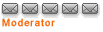
- Beiträge: 693
- Registriert: Fr 31 Okt 2003, 13:21
- Wohnort: Unterfranken rulez :-))
Schau mal hier nach:
http://forum.digital-digest.com/showthr ... oo+AND+big
Probier mal eine benutzerdefinierte Zielgröße (also nicht automatisch) und geh ein bisschen runter dass du ein paar MB Buffer hast.
Hab noch was gelesen: Führe mal eine Tiefenanalyze durch (deep analysis). Das Ergebnis könnte / müsste dann besser sein.
___________________________________________________________________________
Viele Grüße Alibaba7
1. DBoxII SAT Philips 2x AlexW 1.7 cdk.cramfs 4.11.03
2. DBoxII SAT Philips 2x AlexW 1.7 cdk.cramfs 4.11.03
Software: JtG 0.7.1 - WinGrab, DVDlab 1.4.Beta1, Nero 6
Hardware: Toshiba Satellite 3000-100 850 MHz, 256 MB RAM (Compiling) / Celeron300A (Streaming / Brennen)
(Streaming / Brennen)
Brenner: NEC ND1300A (Firmware 1.09)
Wer das Laufen lernen will, kann nicht mit dem Fliegen anfangen. Man muss erst mal lernen auf beiden Beinen zu stehen.
http://forum.digital-digest.com/showthr ... oo+AND+big
Probier mal eine benutzerdefinierte Zielgröße (also nicht automatisch) und geh ein bisschen runter dass du ein paar MB Buffer hast.
Hab noch was gelesen: Führe mal eine Tiefenanalyze durch (deep analysis). Das Ergebnis könnte / müsste dann besser sein.
___________________________________________________________________________
Viele Grüße Alibaba7
1. DBoxII SAT Philips 2x AlexW 1.7 cdk.cramfs 4.11.03
2. DBoxII SAT Philips 2x AlexW 1.7 cdk.cramfs 4.11.03
Software: JtG 0.7.1 - WinGrab, DVDlab 1.4.Beta1, Nero 6
Hardware: Toshiba Satellite 3000-100 850 MHz, 256 MB RAM (Compiling) / Celeron300A
Brenner: NEC ND1300A (Firmware 1.09)
Wer das Laufen lernen will, kann nicht mit dem Fliegen anfangen. Man muss erst mal lernen auf beiden Beinen zu stehen.
@Marco_Polo
Hatte ich auch schon mal beim Backup einer originalen Kauf-DVD. Anscheinend "verrechnet" sich Abmahnerfalle ab und zu mal bei der Vorausberechnung des Kompressionsfaktors. Habe dann das Gleiche gemacht, was Alibaba7 oben vorschlägt: Einfach manuell ein paar Prozent mehr Kompression eingestellt. War dann kein Problem mehr.
Hatte ich auch schon mal beim Backup einer originalen Kauf-DVD. Anscheinend "verrechnet" sich Abmahnerfalle ab und zu mal bei der Vorausberechnung des Kompressionsfaktors. Habe dann das Gleiche gemacht, was Alibaba7 oben vorschlägt: Einfach manuell ein paar Prozent mehr Kompression eingestellt. War dann kein Problem mehr.
Premiere Komplett -> Nokia d-box -> NFS -> Linksys NSLU2 -> Seagate Barracuda 160GB -> AMD AthlonXP 1800+ -> Win XP Home -> ProjectX -> IfoEdit -> Nero Burning Rom -> LG GSA-4040B -> Grundig GDP 5100 -> Loewe Nemos 32 -> -1,25 dpt re -2,25 dpt li